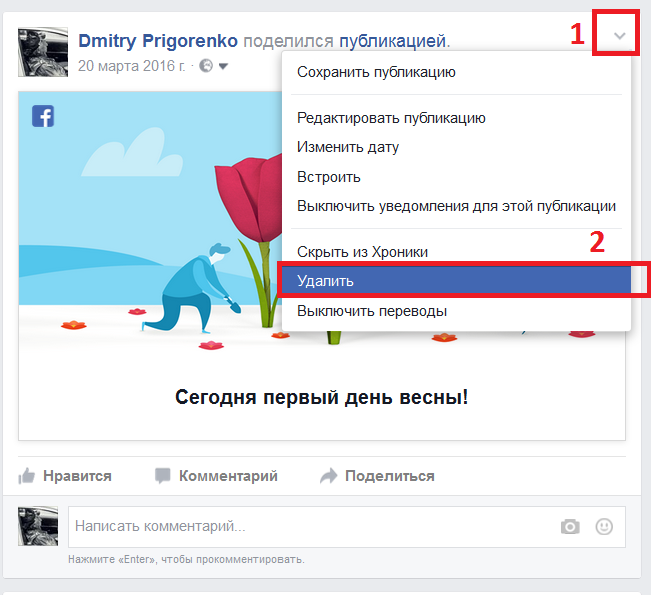Как посмотреть последние действия на компьютере. Как на компьютере посмотреть журнал действий
Как посмотреть последние действия на компьютере

Компьютер – весьма совершенная техника, учитывающая в своей работе массу нюансов. В том числе и такие ситуации, когда очень нужно узнать, как посмотреть историю действий на компьютере. Это бывает нужно в тех случаях, когда вы закрыли нужную вкладку в браузере, или не точно запомнили рабочую процедуру. Или подозреваете, что кроме вас, вашей машиной пользуется кто-то еще. Проще всего это выяснить, узнав, что смотрели на этом компьютере.
Журнал просмотров на компьютере
Каждая из операционных систем обязательно регистрирует все действия, которые предпринимались пользователем, создавая журналы событий. Чтобы получить нужную информацию или, наоборот, скрыть следы своего пребывания за ПК, нужно знать, где искать такие журналы. Всего их может быть три вида:

- журнал приложений. С его помощью пользователь может узнать, какие приложения были установлены на ПК в последнее время;
- журнал безопасности. В нем есть данные о том, каким изменениям подвергалась операционная система;
- журнал событий. Сюда собираются все сообщения о тех проблемах, с которыми сталкивалась операционная система при загрузке.
Чтобы получить максимально точный и полный результат, который являют собой последние просмотры с этого компьютера, разумеется, нужно внимательно изучить все три журнала, однако если вы точно знаете, что искать, то можете ограничиться конкретным одним.
Кроме того, есть еще история браузера – список ссылок, которые посещались пользователем, и загрузок. О нем тоже не стоит забывать.

Где найти последний запрос с этого компьютера?
Три указанных выше журнала найти очень просто. В стандартном меню «Пуск» выбираем вкладку «Панель управления», а затем – «Производительность и обслуживание». Из списка кнопок выбираем «Администрирование» далее «Управление компьютером» далее «Окно просмотра событий». В открывшемся поле нужно выбрать тот журнал, который вам нужен, или переключаться между ними, чтобы изучить все сведения.
В меню «Вид» верхней панели инструментов будет пункт «Найти», который существенно облегчит поиск нужного события или действия. В эту строку нужно ввести характеристики события, чтобы инициировать поиск. Для большего удобства предусмотрен пункт «Фильтр», который позволит максимально уточнить параметры, отсекая всю ненужную или несущественную информацию.
Если же вам нужно скрыть следы своего пребывания за машиной, то нужно в соответствующем меню выбрать пункт «Очистить журнал». После нажатия этой кнопки вся информация будет безвозвратно удалена. Вы также сможете скопировать и пересохранить журналы действий в другое место, используя стандартную компьютерную команду «Сохранить файл журнала как». ПК предложит вам на выбор различные форматы: файл журнала, тестовый файл или текстовый файл с запятой в качестве разделителя. Определившись с местом и типом формата, нажмите «Сохранить».
Не составит большого труда посмотреть, какие последние сайты с этого компьютера посещались пользователем. Интуитивно понятное меню и вкладка «История» облегчат поиск нужной информации. Для того чтобы ее удалить, нужно выбрать пункт «Очистить журнал» или «Удалить историю» в соответствующем меню.

strana-sovetov.com
Как посмотреть на компьютере последние действия: советы и рекомендации
Время от времени пользователи думают над тем, как посмотреть на компьютере последние действия. К сожалению, однозначный ответ на этот вопрос получить не выйдет. Дело все в том, что история операций в Windows сохраняется по-разному. И отыскать ее можно в различных местах. Далее рассмотрим все возможные варианты развития событий. Что поможет юзеру справиться с поставленными задачами? Инструкции и руководства способен освоить даже начинающий ПК-пользователь.
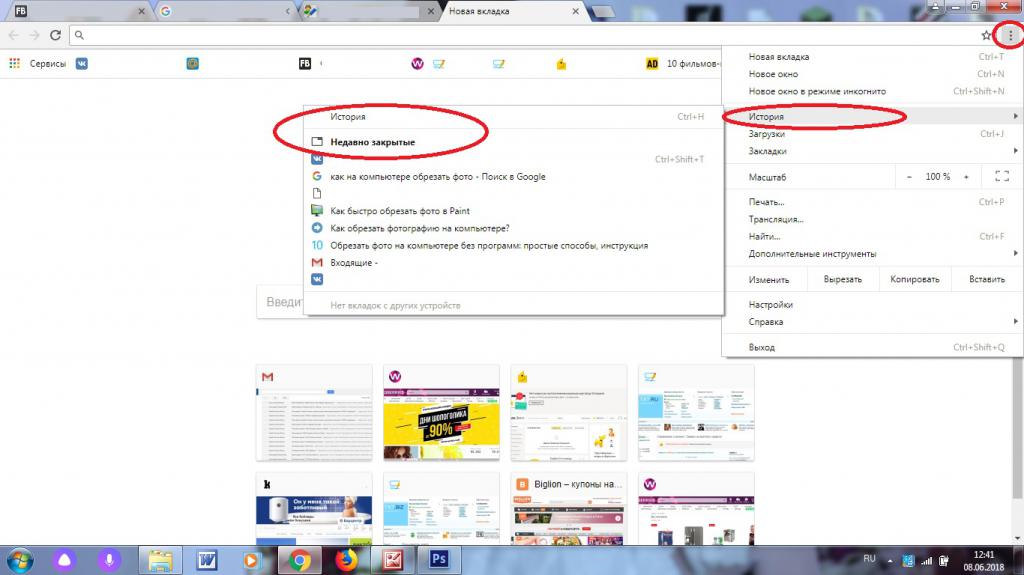
История браузеров
Можно ли посмотреть на компьютере последние действия? Да, причем сделать это предлагается по-разному. Начнем с браузеров.
Здесь пользователь способен изучить историю просмотра сайтов. Рассмотрим алгоритм действий на примере Google Chrome.
Чтобы изучить историю посещенных сайтов, рекомендуется:
- Открыть главное меню интернет-обозревателя.
- Зайти в раздел "История". В некоторых браузерах сначала придется открыть блок "Библиотека".
- Изучить данные, появившиеся на экране.
Важно: прием работает только при активированной настройке "Сохранять историю посещений...". Можно выбрать параметр "Недавно закрытые...", чтобы увидеть веб-сайты, закрытые в обозревателе некоторое время назад.
Недавние изменения
Как посмотреть на компьютере последние действия? Иногда возникает необходимость в изучении недавних корректировок. Это не такая уж и трудная задача.
В Windows 7 и новее можно воспользоваться таким алгоритмом действий:
- Зайти в службу "Проводник". Сделать это можно путем выбора соответствующей иконки на "Панели задач".
- Щелкнуть по строчке с подписью "Недавние места".
- Посмотреть на данные, отображаемые на дисплее монитора.
Но и это еще не все. Где посмотреть последние действия на компьютере? Все зависит от того, какой результат нужен юзеру.
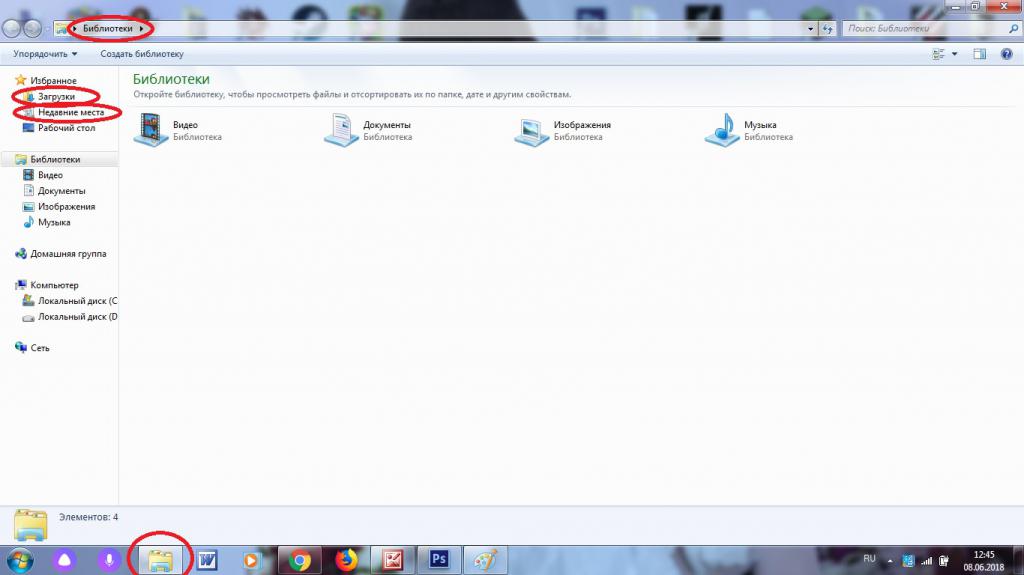
О загрузках
К примеру, в некоторых случаях пользователям необходимо изучить последние загруженные файлы. Как это сделать? Рассмотрим общий случай.
Руководство по изучению перечня последних загруженных файлов из Интернета имеет следующую интерпретацию:
- Зайти в пункт меню "Проводник".
- Нажать на строчку с подписью "Загрузки".
- Ознакомиться с предложенными данными. Для облегчения процедуры рекомендуется поставить фильтр "Упорядочить по дате".
Запуск и выключение
Как посмотреть на компьютере последние действия? Бывает так, что пользователь начинает подозревать работу с операционной системой в свое отсутствие. Этот факт можно легко поверить. Как именно?
Достаточно изучить так называемый "журнал безопасности". В нем будет отображаться информация о включении и выключении ПК. Эти сведения помогут разобраться в происходящем с операционной системе.
Для того, чтобы зайти в упомянутый пункт меню, потребуется:
- Зайти в раздел "Пуск".
- В поисковой строке написать "Просмотр событий".
- Кликнуть по соответствующей надписи в результатах проверки.
- Заглянуть в раздел "Журналы Windows".
- Перейти в блок "Безопасность".
- Взглянуть на данные в правой части окна.
Как показывает практика, подобное решение является весьма информативным. И даже начинающий ПК-пользователь сможет воплотить задумку в жизнь.

Установленные программы
Как посмотреть последние действия на компьютере? В Windows существует немало способов реализации задумки в жизнь. Главное знать, как действовать при тех или иных обстоятельствах.
При желании каждый юзер может увидеть данные об ошибках и установленных приложениях. Как это сделать?
Достаточно проделать следующие манипуляции в операционной системе:
- Зайти в службу "Просмотр событий".
- Раскрыть подпункт меню "Журналы...".
- Выбрать "Установка" или "Приложения". В первом случае на экране появится информация об инициализации утилит, во втором - данные о работе тех или иных программ.
Системные действия
Где посмотреть последние действия на компьютере? Помимо перечисленных ранее журналов, пользователь имеет право на изучение системных операций. Этот прием позволит понять, что произошло с ОС в тот или иной момент времени.
Для изучения соответствующей информации потребуется заглянуть в службу "Просмотр событий" и выбрать журнал Windows под названием "Система". Быстро, просто и очень удобно.
Сторонние приложения
Мы выяснили, как посмотреть на компьютере последние действия и операции. Все предложенные приемы не подразумевают использование сторонних программ и приложений.

Данные о происходящем с ОС можно собрать посредством специализированных шпионов. К примеру, через Power Spy (на русском языке утилиты нет). Это приложение необходимо установить и настроить.
Если открыть настройку Windows Opened, юзер сможет увидеть отчет обо всех проделанных операциях в операционной системе. Этот прием используется не слишком часто, но забывать о нем не стоит. Не исключено, что именно сторонние приложения помогут разобраться в выполняемых на ПК операциях.
fb.ru
Пошаговая инструкция: Как посмотреть просмотренные файлы
Для того, чтобы не искать по многочисленным папкам вашего компьютера файл, который вы не так давно просматривали или создавали, разработчики операционной системы создали специальный раздел. В этом разделе размещаются ссылки на все файлы, которые недавно использовались на вашем компьютере. Хотя бывают такие случаи, что проще найти нужный файл с помощью системы поиска.
Как ознакомиться с историей просмотренных файлов?
Инструкция
- На любом компьютере существует специальный раздел «Недавние документы»,
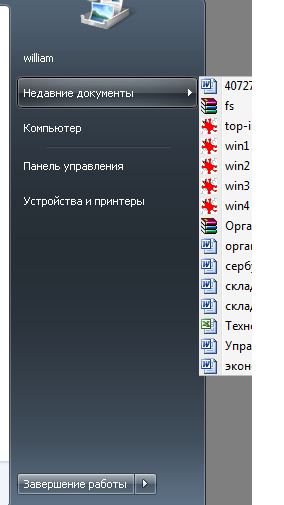 Раздел «Недавние документы»
Раздел «Недавние документы»в нем хранится информация о последних просмотренных или измененных файлах. Стоит помнить, что сбор информации о просмотренных файлах может быть неактивен в настройках ОС, или файл, который недавно просматривался, может быть уже удален с компьютера. В таких случаях информация в разделе «Недавние документы» будет неверна.
- Если вы хотите узнать, какие файлы открывались на компьютере в определенный период времени – воспользуйтесь поиском по дате изменения и просмотра. Также можете указать соответствующий формат файлов соответственно тому, который вас интересует. Помимо этого, вы можете указать определенный раздел жесткого диска. В результатах поиска нажмите на интересующий вас файл правой клавишей мыши, откроется контекстное меню, укажите команду «Открыть папку содержащую объект». Программа откроет папку с этим файлом.
- Если у вас на компьютере используется ОС Windows 7(акция на лицензионную версию Windows 7 у нас в интернет-магазине), перейдите в раздел «Мой компьютер». В этом разделе, в левой колонке есть меню «Избранное», разверните его и нажмите на пункт «Недавние места»,
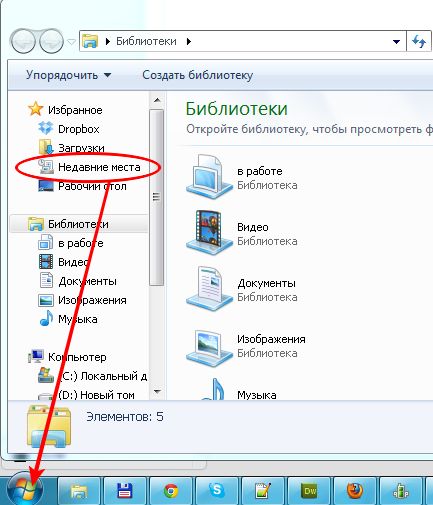 Пункт «Недавние места»
Пункт «Недавние места»в основном окне будут отображены все папки, которые в недавнее время открывались. Для того, чтобы перейти в интересующий вас раздел, кликните по его иконке два раза левой кнопкой мыши.
- Для того, чтобы увидеть какие файлы просматривались или изменялись при помощи конкретной программы вам нужно:
- Выбрать меню «Пуск»;
- В левой колонке найдите интересующую вас программу и нажмите на треугольник возле названия этой программы.
- Справой стороны откроется дополнительное окно, в котором будет список всех использованных файлов.
5. Стоит помнить, что данная возможность предусмотрена только для тех программ, которые наиболее часто используются на вашем компьютере. Для других программ данная опция недоступна через меню «Пуск». В некоторых приложениях такая опция предусмотрена в основном меню данной программы.
Видео: Как узнать в какие папки заходил человек на компьютере
besthard.ru
Как посмотреть последние действия на компьютере?
 Последние действия пользователей на компьютере, системные события и все попытки входа в систему фиксируются операционной системой Windows XP в журналах событий. Журналы делятся на журнал приложений, содержащий записи установленных программ, журнал безопасности, сохраняющий сведения о редактировании файлов и журнал системы, отображающий проблемы загрузки.
Последние действия пользователей на компьютере, системные события и все попытки входа в систему фиксируются операционной системой Windows XP в журналах событий. Журналы делятся на журнал приложений, содержащий записи установленных программ, журнал безопасности, сохраняющий сведения о редактировании файлов и журнал системы, отображающий проблемы загрузки.
Инструкция
- Используйте кнопку «Пуск» для вызова главного меню системы и перейдите в пункт «Панель управления» для просмотра журналов событий.
- Укажите пункт «Производительность и обслуживание» и выберите пункт «Администрирование».
- Раскройте ссылку «Управление компьютером» и укажите раздел «Окно просмотра событий» в списке консоли для отображения всех событий.
- Укажите журнал, содержащий необходимое событие, и выполните двойной клик мыши на выбранном объекте в списке консоли для просмотра подробностей нужного события. Это действие вызовет открытие диалогового окна свойств выбранного события, хранящего информацию об имени события и описание.
- Укажите пункт «Найти» в меню «Вид» верхней панели инструментов окна приложения и введите требуемые характеристики нужного события для выполнения поиска конкретного события.
- Нажмите кнопку «Найти далее» для инициации поиска.
- Укажите пункт «Фильтр» в меню «Вид» верхней панели инструментов окна приложения и введите требуемые характеристики фильтрации для выполнения поиска по указанным параметрам.
- Нажмите кнопку OK для подтверждения выполнения команды и вызовите контекстное меню нужного журнала для определения размера выбранного журнала.
- Укажите необходимый размер в поле «Максимальный размер журнала» в разделе «Размер журнала» и введите желаемый вариант перезаписи в разделе «По достижении максимального размера журнала».
- Используйте кнопку «Очистить журнал» для удаления всех записей выбранного журнала событий.
- Нажмите кнопку OK для применения выбранных изменений и вернитесь в контекстное меню нужного журнала для создания архива информации о событиях.
- Укажите пункт «Сохранить файл журнала как» и введите имя файла и место его сохранения в соответствующие поля открывшегося диалогового окна.
- Выберите один из трех предлагаемых форматов сохранения — файл журнала, тестовый файл или текстовый файл с запятой в качестве разделителя — в поле «Тип файла» и нажмите кнопку «Сохранить» для выполнения команды.
procomputeri.ru
Как посмотреть журнал действий на компьютере YouTube

4 г. назад
Если вы хотите знать, кто лазил у вас в компьютере, то зайдя в папку C:\Users\имя пользователя\AppData\Roaming\Microsoft\Windows...

5 г. назад
Статьи на тему журнала windows (просмотр событий) - http://www.oszone.net/11296/ Что-бы грамотно решать проблемы в работе...

3 г. назад
Как удалить истории *по отдельности* с компьютера: https://www.youtube.com/watch?v=KAkqrAzVGsg.

4 г. назад
История открытия ваших файлов и документов на компьютере. Узнай что делали на вашем компьютере без вас....

3 г. назад
И всем привет! Вот решил выложить видео как посмотреть историю вашего компьютера и его параметры.В этом...

2 г. назад
Приведены 3 способа, позволяющих узнать какие сайты посещали на ПК. 1:18 Первый способ заключается в учете...

3 г. назад
Как включить и использовать историю файлов Windows 10 для восстановления файлов и их предыдущих версий. http://remontk...
![[СЕКРЕТ] Недавние документы windows 7. Как посмотреть недавние документы](/800/600/https/img.youtube.com/vi/SCiEvNWXJnk/mqdefault.jpg)
4 г. назад
В данном видео вы можете найти объяснение как найти недавние документы в Window 7. недавние документы , windows...
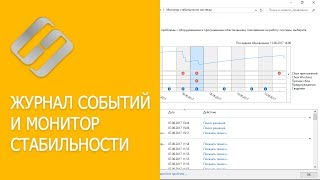
1 г. назад
Смотрите как определить наличие и исправить ошибки в работе операционной системы компьютера. Необходим...

3 г. назад
А вы знаете, как удалить историю поиска в Google и все личные конфиденциальные данные? Хочешь больше - подпишис...

2 г. назад
Источник: http://pyatilistnik.org/kak-ochistit-istoriyu-na-kompyutere-s-windows/. Добрый день, уважаемы...

2 г. назад
Приятного просмотра.

2 г. назад
0:10 Вход в режим программирования 0:26 Изменение адреса прибора 0:49 Изменение адреса АР 1:13 Программирование...

4 г. назад
Пуск - "eventvwr.msc" - Enter Весь список ошибок компьютера можно посмотреть в специальном журнале, а при помощи Гугла...

4 г. назад
Ссылка на программу: http://yadi.sk/d/MiX_aiaTHtyjy Ссылка на статью: ...

1 г. назад
Многие пользователи компьютеров на операционной системе Windows 10 защищают вход в свою учетную запись паролем...

5 г. назад
Бесплатная детализация вызовов.
syoutube.ru
Как посмотреть последние действия на компьютере
Последние действия пользователей на компьютере, системные события и все попытки входа в систему фиксируются операционной системой Windows XP в журналах событий. Журналы делятся на журнал приложений, содержащий записи установленных программ, журнал безопасности, сохраняющий сведения о редактировании файлов и журнал системы, отображающий проблемы загрузки.
Вам понадобится- Windows XP
Спонсор размещения P&G Статьи по теме "Как посмотреть последние действия на компьютере" Как открыть журнал событий Как смотреть спутниковое тв на компьютере Как отменить действие на компьютереИнструкция
1
Используйте кнопку «Пуск» для вызова главного меню системы и перейдите в пункт «Панель управления» для просмотра журналов событий.2
Укажите пункт «Производительность и обслуживание» и выберите пункт «Администрирование».3
Раскройте ссылку «Управление компьютером» и укажите раздел «Окно просмотра событий» в списке консоли для отображения всех событий.4
Укажите журнал, содержащий необходимое событие, и выполните двойной клик мыши на выбранном объекте в списке консоли для просмотра подробностей нужного события. Это действие вызовет открытие диалогового окна свойств выбранного события, хранящего информацию об имени события и описание.5
Укажите пункт «Найти» в меню «Вид» верхней панели инструментов окна приложения и введите требуемые характеристики нужного события для выполнения поиска конкретного события.6
Нажмите кнопку «Найти далее» для инициации поиска.7
Укажите пункт «Фильтр» в меню «Вид» верхней панели инструментов окна приложения и введите требуемые характеристики фильтрации для выполнения поиска по указанным параметрам.8
Нажмите кнопку OK для подтверждения выполнения команды и вызовите контекстное меню нужного журнала для определения размера выбранного журнала.9
Укажите необходимый размер в поле «Максимальный размер журнала» в разделе «Размер журнала» и введите желаемый вариант перезаписи в разделе «По достижении максимального размера журнала».10
Используйте кнопку «Очистить журнал» для удаления всех записей выбранного журнала событий. 11 Нажмите кнопку OK для применения выбранных изменений и вернитесь в контекстное меню нужного журнала для создания архива информации о событиях. 12 Укажите пункт «Сохранить файл журнала как» и введите имя файла и место его сохранения в соответствующие поля открывшегося диалогового окна. 13 Выберите один из трех предлагаемых форматов сохранения - файл журнала, тестовый файл или текстовый файл с запятой в качестве разделителя - в поле «Тип файла» и нажмите кнопку «Сохранить» для выполнения команды. Как простоdokak.ru
Как посмотреть историю на компьютере?

Историей действий на компьютере или ноутбуке рано или поздно интересуются почти все пользователи сети Интернет. Можно узнать какие программы открывались на компьютере, какие сайты были посещены, когда компьютер включился и выключился и т.д. С помощью специального программного обеспечения можно все это сделать, но будьте внимательны: если вы плохо разбираетесь в настройках компьютера, то вы можете повредить на нем данные, которые нельзя будет уже восстановить. Более того, если пользователь самостоятельно удаляет за собой все данные после работы за компьютером, то эту информацию восстановить будет практически невозможно.
Для этих целей существуют специальные программы, которые называются кейлоггерами (от англ. keylogger). С помощью этой программы можно контролировать все нажатия на клавиатуре, движения мышки, фиксировать время нажатия на клавиши и даже делать скриншоты через определенные промежутки времени. Программа ведет специальный лог-файл, в котором все фиксируется и даже может перехватывать звук с микрофона и изображение с веб-камеры. Для защиты от кейлоггеров нужно использовать анти-шпионское программное обеспечение или современный антивирусник со свежими базами.
Для просмотра истории в браузерах вам нужно всего лишь выбрать определенный пункт меню. В Опере нужно нажать на кнопку «Opera» в верхнем левом углу и выбрать пункт меню «История» (либо нажать на комбинацию клавиш Ctrl+Shift+H). В Mozilla Firefox нужно в верхнем меню выбрать «Журнал» —> «Показать весь журнал» или использовать такую же комбинацию клавиш. В Google Chrome нужно нажать на кнопочку с тремя полосками в верхнем правом углу и выбрать пункт «История», либо воспользоваться комбинацией клавиш Ctrl+H. В Internet Explorer в верхнем меню выбираем пункт «Вид» —> «Панели обозревателя» —> «Журнал» (комбинация клавиш Ctrl+Shift+H).
Для просмотра истории в ICQ-клиенте QIP, нужно зайти в папку c:\Program Files\QIP\Users\ и выбрать нужный вам номер ICQ, затем внутри уже этой папки зайти в History и с помощью любого текстового редактора посмотреть содержимое текстовых файлов Номер.txt (где «Номер» — это ICQ UIN вашего собеседника).
Если вы хотите посмотреть список всех программ, которые запускались на компьютере, то вам нужно зайти в папку c:\WINDOWS\Prefetch\. Для просмотра всех введенных символов с клавиатуры, вам понадобится программа Punto Switcher (изначально она автоматически переключает раскладку с английского на русский язык), но в ней есть функция ведения дневника, которая позволяет записывать все напечатанные символы во всех программах.
Для удаления истории из всех браузерах воспользуйтесь этим видеороликом:
Как посмотреть историю действий на компьютере
В век господства информационных технологий далеко не все пользователи знают, как посмотреть историю на компьютере. Данная функция, как правило, не является востребованной у рядовых юзеров до тех пор, пока не возникают какие-либо проблемы с загрузкой операционной системы, восстановлением последовательности рабочей процедуры или незаконным использованием компьютера третьим лицом.
Журнал событий компьютера и приложений
Разработчики операционной системы Windows предоставили пользователям особую функцию, с помощью которой можно отслеживать все запущенные на компьютере процессы и любые изменения в системе. К примеру, когда включался компьютер, какие обновления устанавливались, какие сбои или системные ошибки происходили и т.п.
Все действия и информацию можно отследить в специальных журналах, где составляется упорядоченный перечень событий. Располагаются журналы в разделе Администрирование, куда можно зайти через панель управления. Из ряда появившихся ярлыков необходимо выбрать Просмотр событий, где содержится искомая информация. Открывается окно, разделенное на 3 части: дерево категорий, список событий и действия. Для последних существует возможность сохранения и поиска.
Далее можно выбрать журналы Windows или журналы приложений, где просмотреть историю событий. При нажатии на конкретный журнал правой кнопкой мыши высвечивается ряд предлагаемых действий, в том числе и очистка журнала. Такая команда позволяет как удалить историю на компьютере, так и увеличить объем памяти, а также скрыть следы вмешательства пользователя в запущенные процессы.
История посещенных веб-страниц
Сведения о перемещении в интернете можно обнаружить в любом веб-обозревателе. Существует такой инструмент, как история браузера, где отображаются все посещенные сетевые страницы, время и дата их просмотра. Потребуется запустить обозреватель, зайти в меню Настройки или Инструменты (зависит от типа браузера), открыть вкладку История. Или после открытия браузера воспользоваться комбинацией горячих клавиш Ctrl+H (во всех типах обозревателей они едины). Как правило, существует строка поиска, например, если пользователь забыл, на каком именно сайте он знакомился с интересным материалом.
В каждом обозревателе история просмотров своя и может именоваться Журналом. Просмотреть подробную историю можно только в том случае, если не использовался режим «инкогнито» (приватный просмотр), поскольку в нем в интересах защиты персональных данных информация о посещении сайтов не сохраняется и не отображается.
Если же требуется защитить приватную информацию от третьих лиц, пользователь зад
kak1000.ru